Firefox에서 특정 사이트의 캐시 지우기: 방법
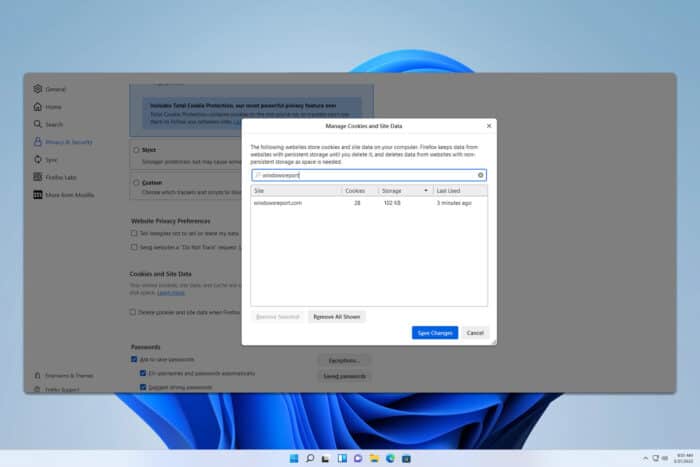
때때로 특정 페이지의 캐시만 지우고 싶을 때가 있습니다. 오늘의 가이드에서는 Firefox에서 한 사이트의 캐시를 지우는 방법을 보여드리겠습니다.
Firefox에서 특정 사이트의 캐시를 어떻게 지우나요?
1. 주소 표시줄 사용
- 방문 중인 웹사이트의 주소 표시줄에 있는 자물쇠 아이콘을 클릭합니다.
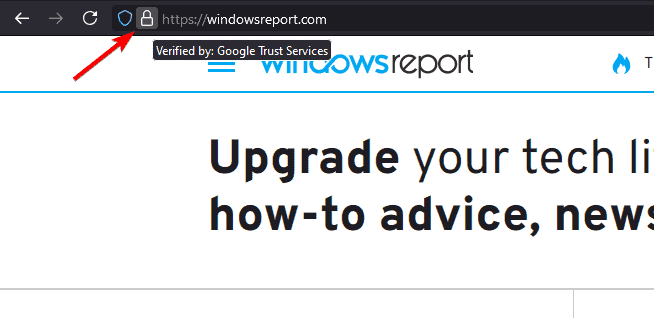
- 쿠키 및 사이트 데이터 지우기를 클릭합니다.
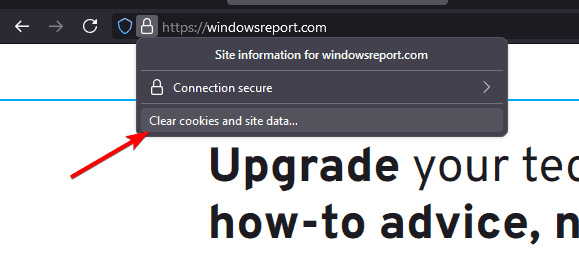
- 마지막으로 제거를 선택하여 확인합니다.
이 방법을 사용하면 Firefox에서 한 사이트의 캐시를 지울 수 있지만, 이 방법을 사용하려면 원하는 웹사이트를 방문하고 있어야 합니다.
2. Firefox 설정 사용
- 오른쪽 상단에 있는 메뉴 아이콘을 클릭하고 설정을 선택합니다.
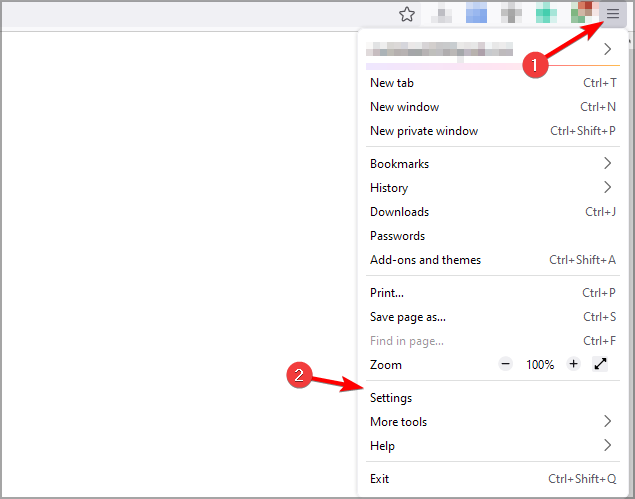
- 개인정보 및 보안으로 이동합니다.
- 쿠키 및 사이트 데이터에서 데이터 관리를 클릭합니다.
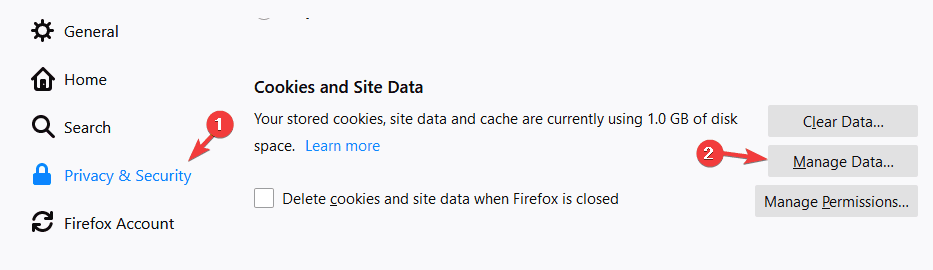
- 캐시를 지우고 싶은 웹사이트를 검색합니다.
- 선택하고 선택한 항목 제거를 클릭합니다.
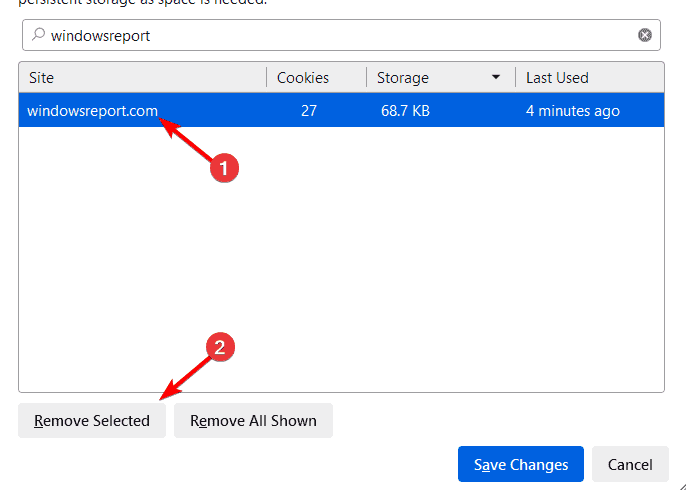
- 제거한 후 변경 사항 저장을 클릭합니다.
이 방법을 사용하면 Firefox에서 한 사이트의 캐시 및 쿠키를 삭제할 수 있으며, 목록에서 찾아 선택하기만 하면 됩니다. 이 주제에 대해 더 알아보세요
- 독점: Mozilla, 브라우저 내 VPN을 촉진하기 위한 “Firefox IP 보호” 테스트
- Firefox 140.0.1, 충돌 및 다크 테마 문제에 대한 빠른 수정 사항 포함
- Firefox의 새로운 홈: Mozilla가 전용 Firefox.com 다운로드 허브 출시
- Firefox 140, 탭 언로드, 맞춤 검색 기능 제공 및 안정 주채널에 Pocket 통합 종료
Firefox에서 캐시 지우기 단축키는 무엇인가요?
Firefox에서 캐시를 빠르게 지우려면 Ctrl + Shift + Delete 단축키를 사용할 수 있습니다. 하지만 이 방법은 특정 사이트의 캐시를 지우는 것이 아니라 모든 웹사이트의 캐시를 삭제합니다.
보시다시피, 이것은 Firefox에서 매우 간단하게 수행할 수 있으며, 모든 옵션이 브라우저 내에 기본적으로 제공되기 때문에 어떤 서드파티 도구에 의존할 필요가 없습니다.
Firefox에 대해 더 배우고 싶다면, Firefox 프로필 위치를 찾는 방법에 대한 훌륭한 가이드가 있습니다. 또한 Firefox에서 모든 탭을 나열하는 방법에 대한 가이드도 있으니 확인해 보시기 바랍니다.
마지막으로, Firefox에서 링크를 새 탭으로 여는 방법에 대한 특별 가이드를 살펴보는 것도 좋습니다.













